学习Excel技术,关注微信公众号:
excelperfect
在《Excel图表学习60:给多个数据系列添加趋势线》中,我们手工给多个散点图系列添加了一条趋势线,如下图1所示。
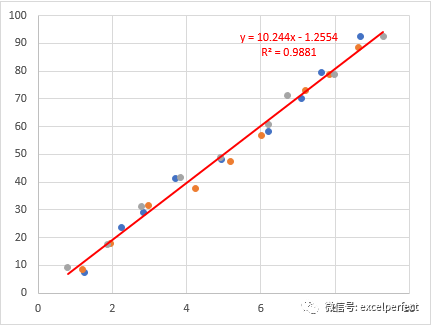
图1
在图表中,最开始有3个数据系列,其公式分别为:
=SERIES(Sheet1!$C$2,Sheet1!$B$3:$B$11,Sheet1!$C$3:$C$11,1)
=SERIES(Sheet1!$E$2,Sheet1!$D$3:$D$11,Sheet1!$E$3:$E$11,2)
=SERIES(Sheet1!$G$2,Sheet1!$F$3:$F$11,Sheet1!$G$3:$G$11,3)
注意,图表的系列公式一般有4个参数:
=SERIES(系列名称, X值, Y值, 绘图顺序值)
后来,我们添加了一个名为“趋势线”的新系列,合并了原来的3个系列的X值和Y值,其公式为:
=SERIES("趋势线",
(Sheet1!$B$3:$B$11,Sheet1!$D$3:$D$11,Sheet1!$F$3:$F$11),
(Sheet1!$C$3:$C$11,Sheet1!$E$3:$E$11,Sheet1!$G$3:$G$11),
4)
组成X值和Y值的多个单元格区域被包含在括号中。
下面,我们使用VBA代码来自动添加趋势线。
代码执行的操作是对图表中的系列进行计数,依次读取每个系列公式,拆分其参数,然后将单独的X和Y值连接为组合的X和Y值。接着,代码将应用系列公式的参数添加新系列、隐藏标记并添加趋势线。
代码如下:
Sub ComputeMultipleTrendline() If Not ActiveChart Is Nothing Then With ActiveChart Dim ixSeries As Long For ixSeries = 1 To .SeriesCollection.Count Dim SeriesFormula As String SeriesFormula = ActiveChart.SeriesCollection(ixSeries).Formula SeriesFormula = Mid$(SeriesFormula, InStr(SeriesFormula, "(")+ 1) SeriesFormula = Left$(SeriesFormula, Len(SeriesFormula) - 1) Dim SeriesArgs As Variant SeriesArgs = Split(SeriesFormula, ",") Dim XAddress As String, YAddress As String XAddress = XAddress & SeriesArgs(LBound(SeriesArgs) + 1) &"," YAddress = YAddress & SeriesArgs(LBound(SeriesArgs) + 2) &"," Next XAddress= "=(" & Left$(XAddress, Len(XAddress) - 1) & ")" YAddress= "=(" & Left$(YAddress, Len(YAddress) - 1) & ")" With ActiveChart.SeriesCollection.NewSeries .Name ="趋势线" .XValues = XAddress .Values= YAddress .Format.Line.Visible = False .MarkerStyle = xlMarkerStyleNone With.Trendlines.Add.Format.Line .DashStyle = msoLineSolid .ForeColor.ObjectThemeColor = msoThemeColorText1 .ForeColor.Brightness= 0 EndWith End With End With End IfEnd Sub在工作表中选取图表,运行上述代码,可以看到图表中自动添加了一条趋势线。
以上面的代码为基础,创建可以为多个数据系列添加趋势线的加载宏。可以在完美Excel微信公众号底部发送消息:
添加趋势线
下载该加载宏使用和研究。
安装该加载宏后,Excel功能会新增一个名为“Multi Trendline”的选项卡,带有一个名为“Multi ScatterTrendline”的命令按钮,如下图2所示。

图2
在工作表中选择图表,运行“Multi Scatter Trendline”命令,会弹出一个对话框,可以选取要添加趋势线的图表数据系列前的复选框,如下图3所示。
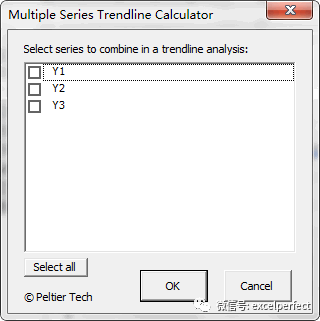
图3
选择要添加趋势线的数据系列后,单击“ok”按钮,图表中会自动绘制一条趋势线,如下图4所示。

图4
注:本文学习整理自peltiertech.com,有兴趣的朋友可以直接到该网站上学习原文。
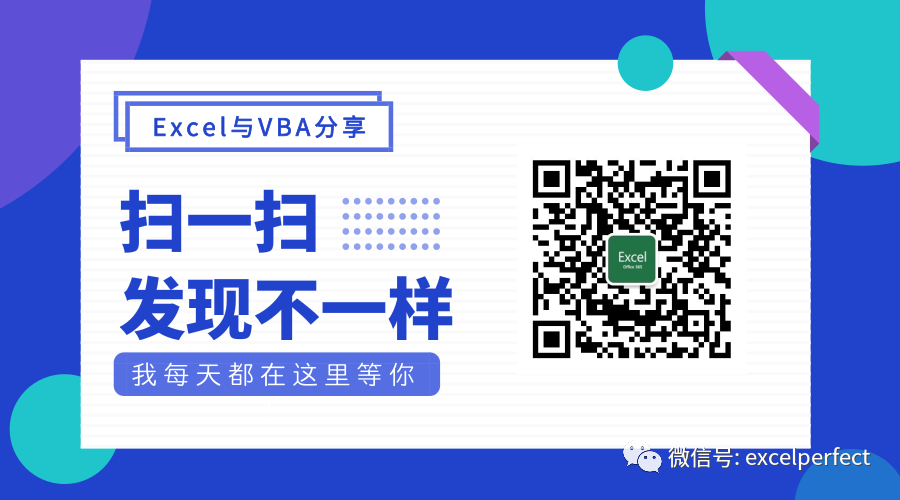





















 5784
5784











 被折叠的 条评论
为什么被折叠?
被折叠的 条评论
为什么被折叠?








